はじめに
今回はUnityにBlenderデータを読み込む方法を紹介します。
こちらで整理したBlenderのマテリアルカラーのみのキャラクターデータを読み込みます。
このようなBlenderデータがある事を前提に進めます。
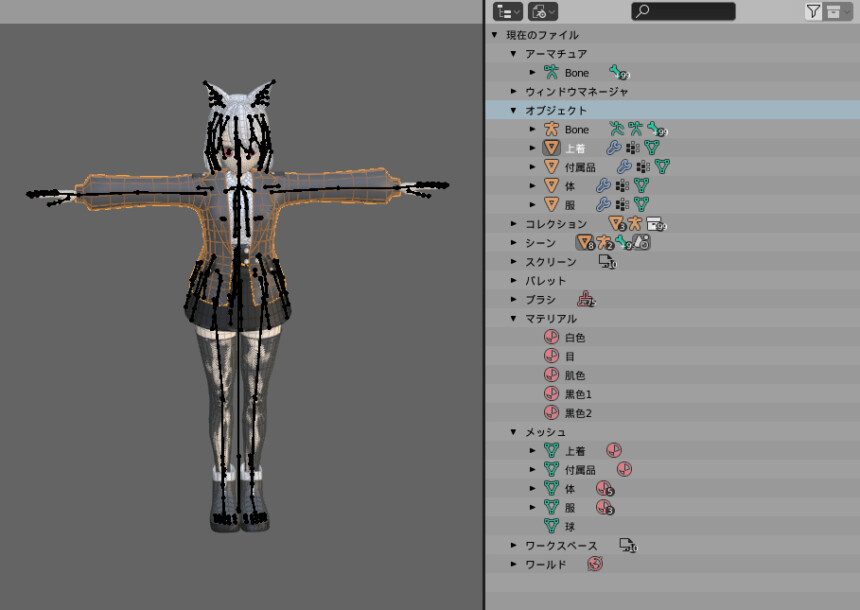
Blenderデータの読み込み
Unityを立ち上げ。
.blendファイルをProjectにドラッグ&ドロップ。
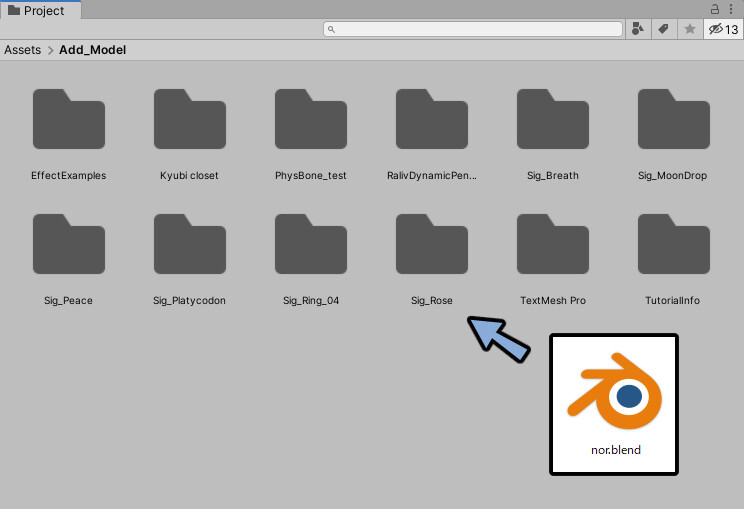
するとProjectにblenderデータが表示されます。
読み込み自体はこれで完了です。
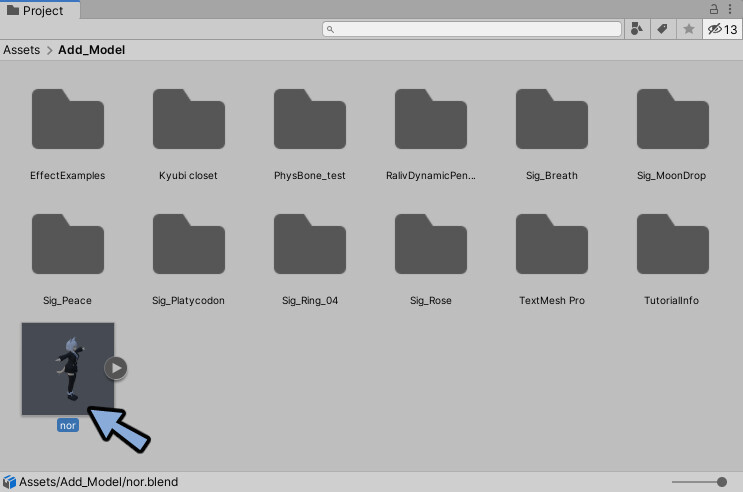
Hierarchyにドラッグ&ドロップ。
するとSceneにモデルを表示できます。
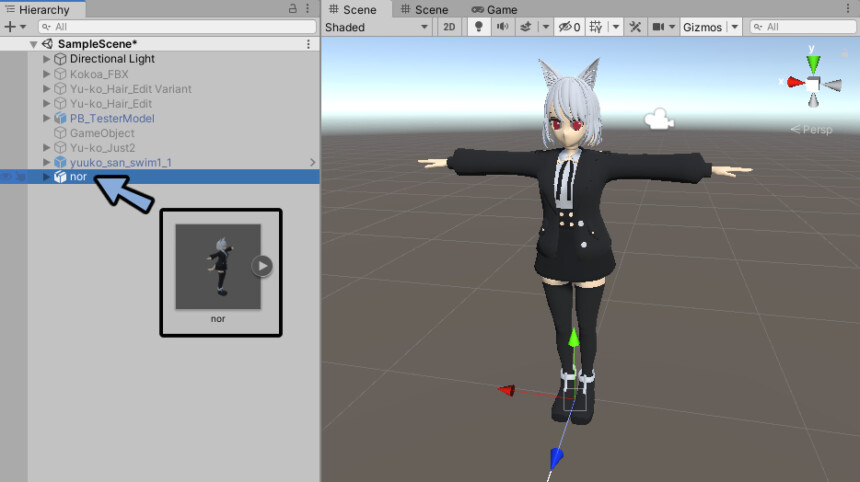
▶ボタンを押すとBlenderデータの中身を確認できます。
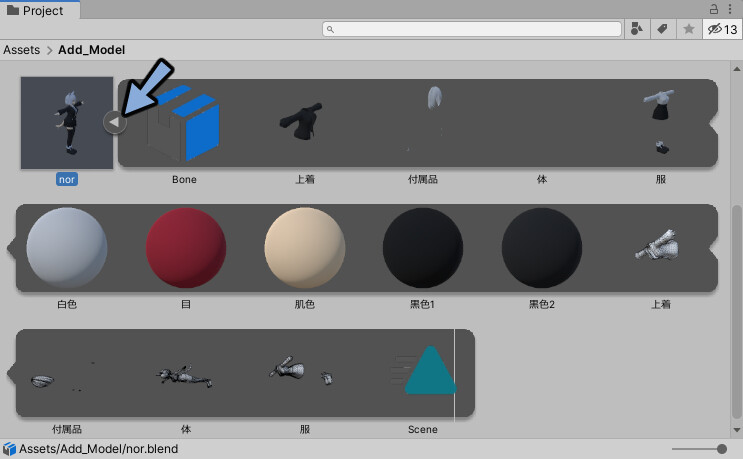
キャラクターモデルの設定
ProjectでBlenderデータを選択。
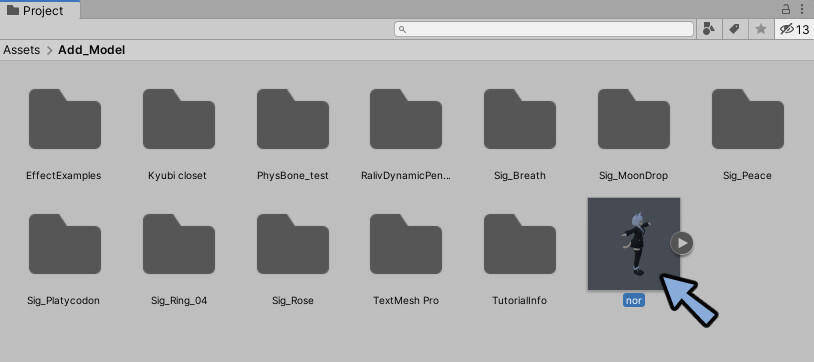
Inspectorを見ます。
Rigをクリック。
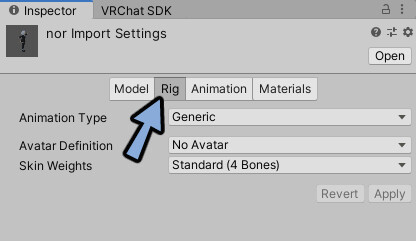
Animation TypeをHumanoidに切り替え。
Applyを押します。
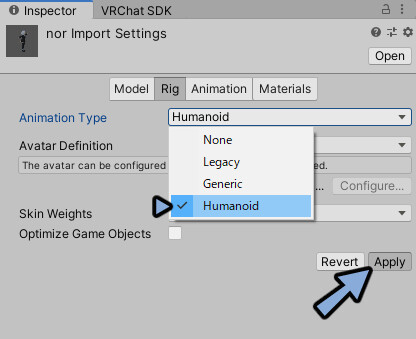
Configure…を選択。
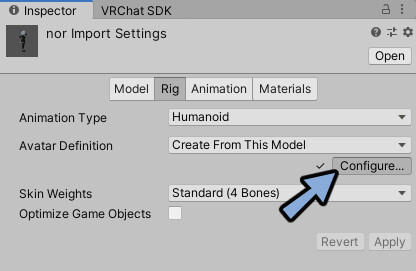
注意書きが出た場合はSaveを押します。
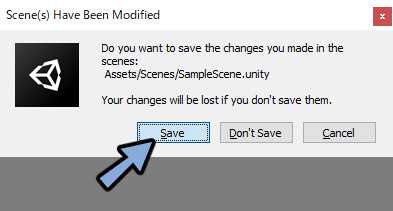
誤ったボーンの設定が無いかを確認。
あれば修正。
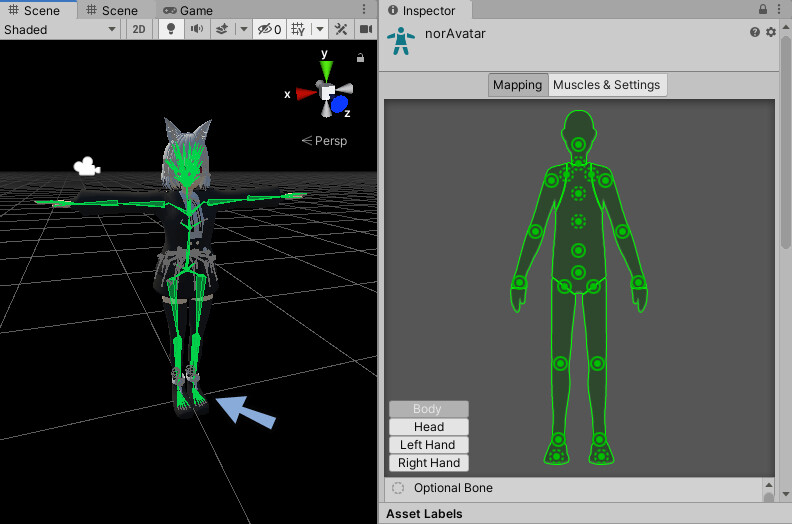
修正が終わりましたらDoneを押します。
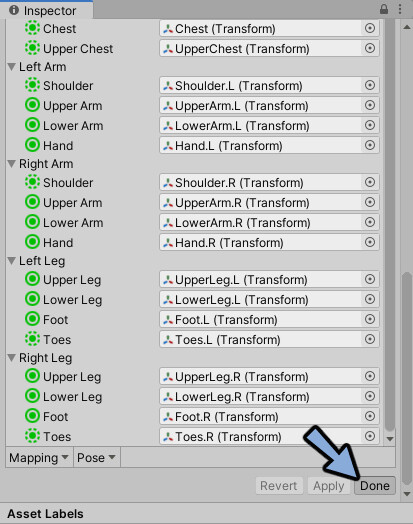
これでAvatarデータができます。
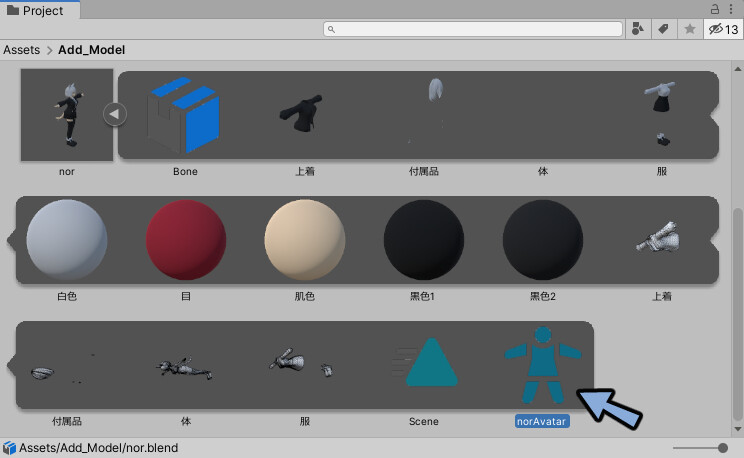
まとめ
今回はBlenderのデータを読み込み動かす方法を紹介しました。
他にもVRChat向けのInspector設定やキャラクターモデルの突き抜け対策などを紹介中。
ぜひこちらもご覧ください。

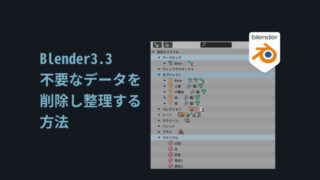
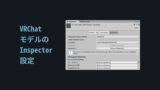

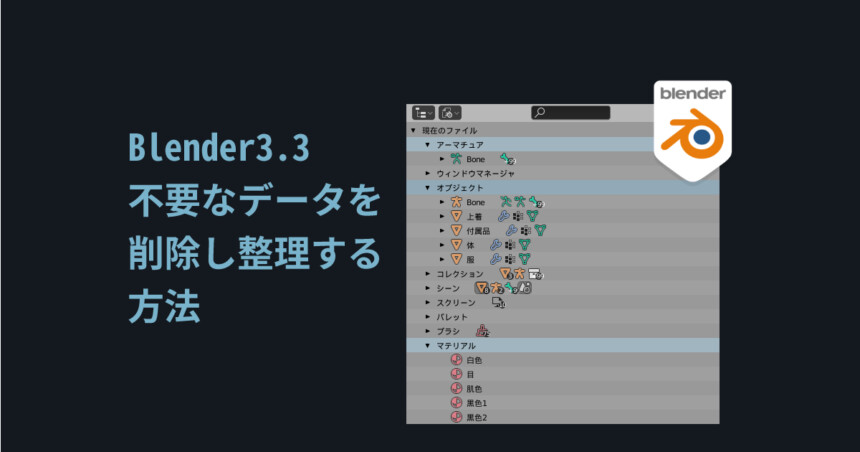

コメント